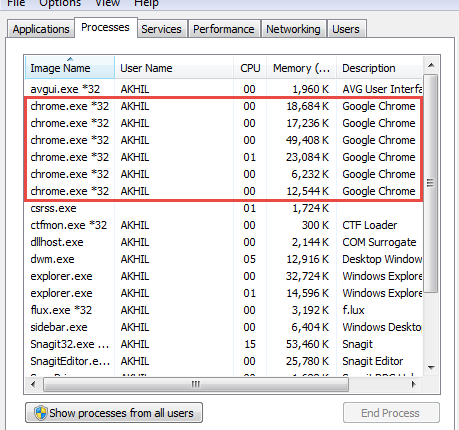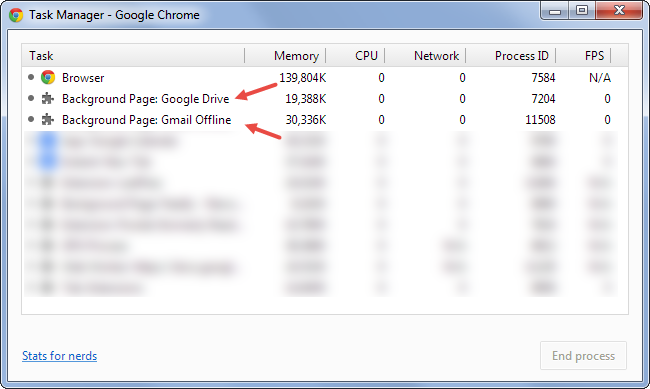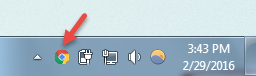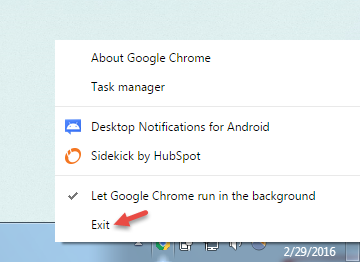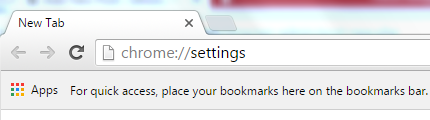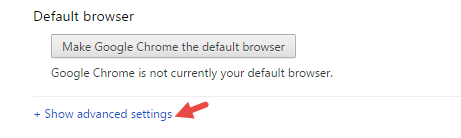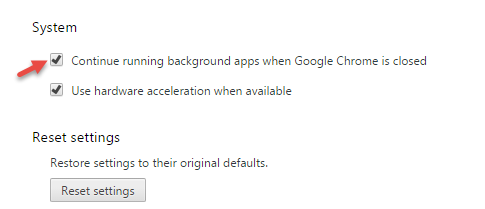Salga de Chrome por completo cerrando aplicaciones, extensiones y procesos en segundo plano
¿Sabes que Chrome no siempre se cierra completamente, incluso si haces clic en el botón de la cruz y sales de él? Seguirá ejecutándose en segundo plano y seguirá consumiendo memoria sin cesar. Cuando se trata de cosas que hacen que su computadora sea más lenta, puede encontrar a Google Chrome en primera línea. Aquí hay un truco simple para salir completamente de Chrome cerrando todos los procesos en segundo plano.
Relacionado: Agrupe todas las pestañas en una sola pestaña y haga que Chrome funcione más rápido
Además de consumir mucha memoria, Google Chrome también ahoga la batería de su computadora portátil mientras se ejecuta en segundo plano. Esta actividad pasa desapercibida para la mayoría de nosotros, incluso si somos conscientes de ello, cuando se ejecuta en un nivel crítico de batería.
¿Por qué Google Chrome siempre se ejecuta en segundo plano?
La razón son esas extensiones y aplicaciones que necesitan ejecutarse en segundo plano para funcionar. Incluso si cierra Chrome, seguirán ejecutándose para que puedan sincronizarse o notificar o estar listos incluso si el navegador no se está ejecutando. Es posible que deba finalizar manualmente la tarea de estas aplicaciones desde el administrador de tareas para detenerlas por completo.
La mayoría de las veces, es bueno que las aplicaciones se ejecuten en segundo plano. Por ejemplo, un programa de chat debe aparecer si recibe un mensaje instantáneo o una videollamada. O al duplicar la notificación de Android en la computadora con Pushbullet que viene como una extensión, debe permanecer activa, incluso si cierra el navegador.
Y teniendo en cuenta la importancia de estas notificaciones, podemos dedicarles una pequeña cantidad de RAM. Pero, cuando tiene muchas de esas aplicaciones instaladas, hará que su sistema sea lento y agote su batería rápidamente.
Eche un vistazo a mi administrador de tareas incluso cuando la ventana del navegador Chrome no se está ejecutando.
Encuentra qué aplicaciones y extensiones se ejecutan en segundo plano
Para las aplicaciones, vaya al Administrador de tareas de Chrome presionando Shift+Esc y verifique las filas que mencionan las páginas de fondo.
Para las extensiones, no hay una forma segura de saber cuáles son los culpables. Deberá ir manualmente a sus opciones desde Extension Manager y ver si brindan información sobre la ejecución en segundo plano. Lo más probable es que sean las extensiones las que brinden notificaciones y ayuden en la sincronización.
Cerrar completamente Chrome ejecutándose en segundo plano
Primero, le recomendaría que elimine las aplicaciones y extensiones innecesarias que podría haber recopilado con sus años de uso. Después de esta limpieza preliminar, Chrome se sentirá mucho más receptivo y liviano. Ahora, volviendo a nuestro tema en cuestión:
Evitar temporalmente que Chrome se ejecute en segundo plano
Si bien ha cerrado la ventana de Chrome, aún puede notar su ícono en la bandeja del sistema. Representa que algunas aplicaciones de Chrome todavía se están ejecutando en segundo plano.
Haga clic en el icono para ver una lista de tareas activas y presione la opción ‘Salir'. Esto hará que Chrome se apague temporalmente por completo. Pero la próxima vez que inicie Chrome nuevamente, debe hacer lo mismo para apagarlo por completo.
Configuración permanente para cerrar Chrome por completo
Para evitar que Chrome se ejecute completamente en segundo plano, siga los pasos a continuación:
Paso 1: Ve a Configuración en Google Chrome.
Paso 2: desplácese hasta la parte inferior de la pantalla y haga clic en Mostrar configuración avanzada.
Paso 3: En Sistema, desmarque la casilla junto a "Continuar ejecutando aplicaciones en segundo plano cuando Google Chrome esté cerrado".
¡Eso es todo!
Conclusión
Permitir que Chrome se ejecute en segundo plano consumirá memoria y también hará que la batería se agote más rápido. Si puede prescindir de las notificaciones y la sincronización cuando Chrome no se está ejecutando, es mejor cerrarlo por completo.